كيفية إيقاف أو تعطيل ميزة التحليل السريع في Excel؟
في Excel 2013 والإصدارات الأحدث، عند تحديد نطاق من الخلايا، يظهر زر التحليل السريع في الزاوية اليمنى السفلية من النطاق كما هو موضح في لقطة الشاشة أدناه. كيف يمكنك إيقاف أو تعطيل هذه الميزة في Excel؟
إيقاف أو تعطيل ميزة التحليل السريع في Excel
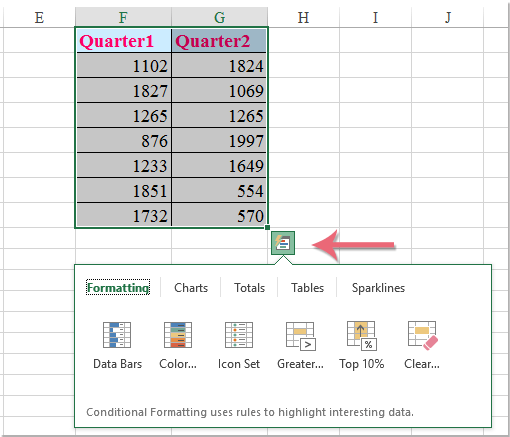
إيقاف أو تعطيل ميزة التحليل السريع في Excel
لتعطيل ميزة التحليل السريع في مصنف Excel، يرجى القيام بما يلي:
1. انقر فوق ملف > خيارات للانتقال إلى مربع الحوار خيارات Excel.
2. في مربع الحوار، انقر فوق عام من الجزء الأيسر، ثم قم بإلغاء تحديد الخيار إظهار خيارات التحليل السريع عند التحديد ضمن قسم خيارات واجهة المستخدم، انظر لقطة الشاشة:
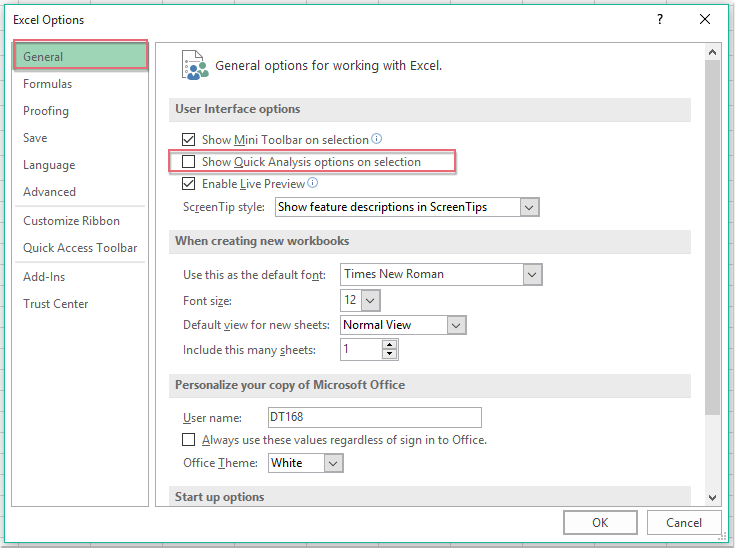
3. بعد ذلك، انقر فوق زر موافق، وسيتم تعطيل ميزة التحليل السريع على الفور.
أفضل أدوات الإنتاجية لمكتب العمل
عزز مهاراتك في Excel باستخدام Kutools لـ Excel، واختبر كفاءة غير مسبوقة. Kutools لـ Excel يوفر أكثر من300 ميزة متقدمة لزيادة الإنتاجية وتوفير وقت الحفظ. انقر هنا للحصول على الميزة الأكثر أهمية بالنسبة لك...
Office Tab يجلب واجهة التبويب إلى Office ويجعل عملك أسهل بكثير
- تفعيل تحرير وقراءة عبر التبويبات في Word، Excel، PowerPoint، Publisher، Access، Visio وProject.
- افتح وأنشئ عدة مستندات في تبويبات جديدة في نفس النافذة، بدلاً من نوافذ مستقلة.
- يزيد إنتاجيتك بنسبة50%، ويقلل مئات النقرات اليومية من الفأرة!
جميع إضافات Kutools. مثبت واحد
حزمة Kutools for Office تجمع بين إضافات Excel وWord وOutlook وPowerPoint إضافة إلى Office Tab Pro، وهي مثالية للفرق التي تعمل عبر تطبيقات Office.
- حزمة الكل في واحد — إضافات Excel وWord وOutlook وPowerPoint + Office Tab Pro
- مثبّت واحد، ترخيص واحد — إعداد في دقائق (جاهز لـ MSI)
- الأداء الأفضل معًا — إنتاجية مُبسطة عبر تطبيقات Office
- تجربة كاملة لمدة30 يومًا — بدون تسجيل، بدون بطاقة ائتمان
- قيمة رائعة — وفر مقارنة بشراء الإضافات بشكل منفرد